相信很多用戶都知道什麼事是全策略,在日常生活中也有可能會用到該功能,其實所謂的安全策略通俗的理解就是對登陸到計算機上的賬號定義一些安全設置,比如登陸密碼的管理和軟件權限的設置等等。小編也相信很多用戶都知道安全策略的位置,那麼究竟Win10安全策略在哪裡?以及Win10本地安全策略怎麼打開呢?對於此類問題,下面本小編為大家帶來了打開Win10安全策略設置方法,一起來看看吧。
打開Win10安全策略方法一:
一、在Win10桌面這台電腦圖標上找到“控制面板”或者從開始屏幕上右鍵,然後選擇“控制面板”,隨後找到“系統和安全”,如下圖所示:
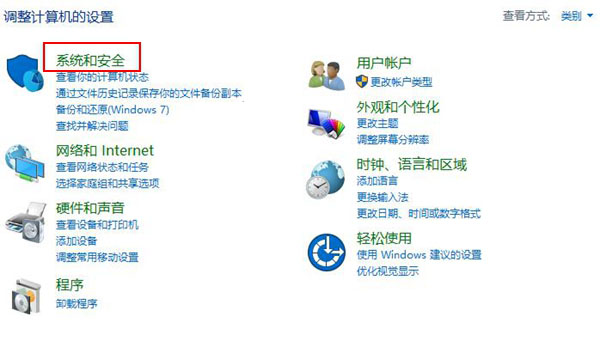
二、進入系統和安全屬性之後,再點擊下方的“管理工具”,如下圖所示:
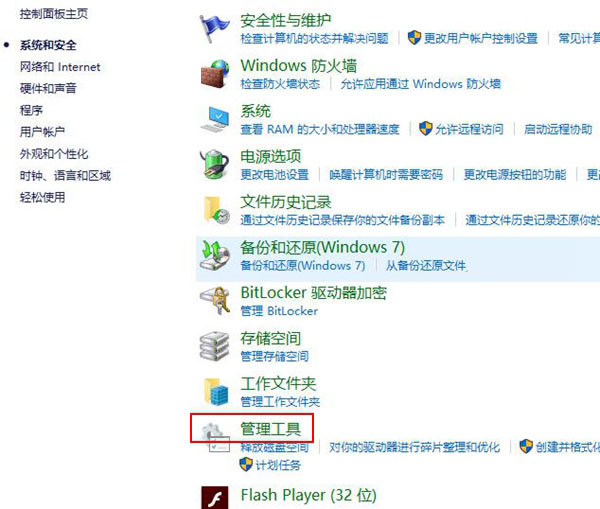
三、進入Win10管理工具,便可找到【本地安全策略】字樣,如下圖所示:
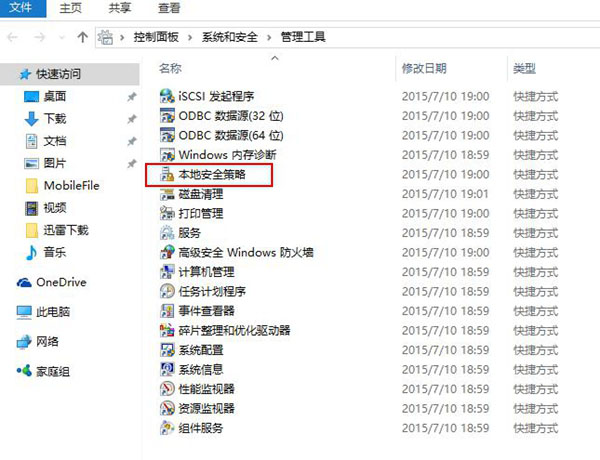
打開Win10安全策略方法二:
1、首先在“開始菜單”選擇“運行”回車,即會彈出運行窗口或者用快捷鍵Win+R快速啟動運行窗口,如下圖所示:
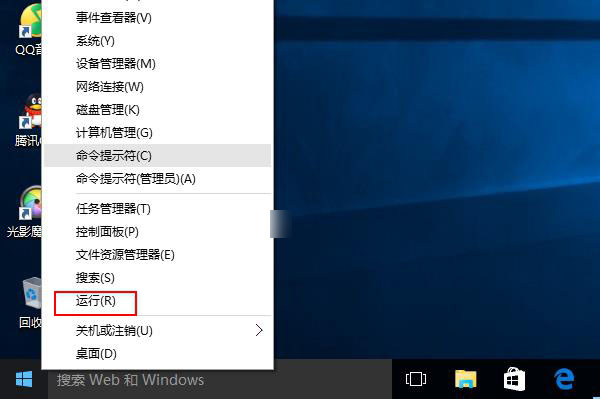
2、運行窗口打開之後再輸入“ecpol.msc”,回車即可啟動本地安全策略,如下圖所示:
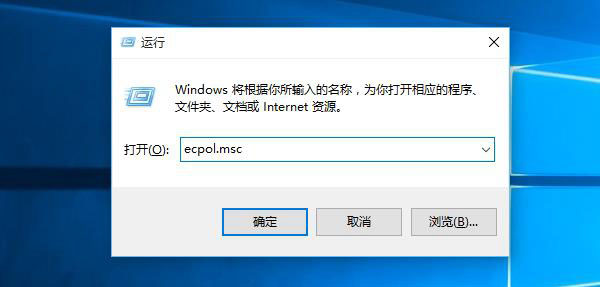
通過以上幾步設置,我們就可以成功打開Win10安全策略設置了。
以上就是本小編為大家帶來的兩種Win10安全策略設置開啟方法,希望可以幫助到大家,大家如果還有疑問的話,可以給我們留言哦。我們會盡自己所能的為大家解答。謝謝大家一如既往的支持。